Comment lancer des applications instantanément avec Wox sous Windows

Découvrez comment utiliser Wox pour lancer vos applications, exécuter des commandes et plus encore, instantanément.
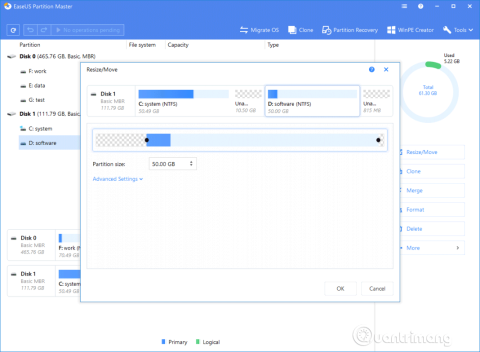
Il existe de nombreux logiciels de gestion de partition de disque qui vous laissent perplexe quant au logiciel à utiliser. Cet article partagera certains des meilleurs logiciels pour aider à partitionner les disques durs, les clés USB , les SSD , etc.
Pourquoi avez-vous besoin de partitionner votre disque dur ou votre clé USB ? De nombreux utilisateurs souhaitent partitionner les disques durs internes et externes pour gérer efficacement les données.
Windows fournit également un outil de gestion de partition intégré. Les utilisateurs Windows peuvent partitionner n'importe quel lecteur via le panneau de gestion de l'ordinateur. Cependant, ce processus est difficile à mettre en œuvre et prend beaucoup de temps. Et si des erreurs se produisent pendant le processus de partitionnement, l'intégralité de votre disque sera endommagé.
Par conséquent, pour surmonter ces problèmes, une série de logiciels de gestion de partitions est née. Vous trouverez ci-dessous le meilleur logiciel de partitionnement de disque gratuit pour Windows.
Outils gratuits de gestion de partition de disque
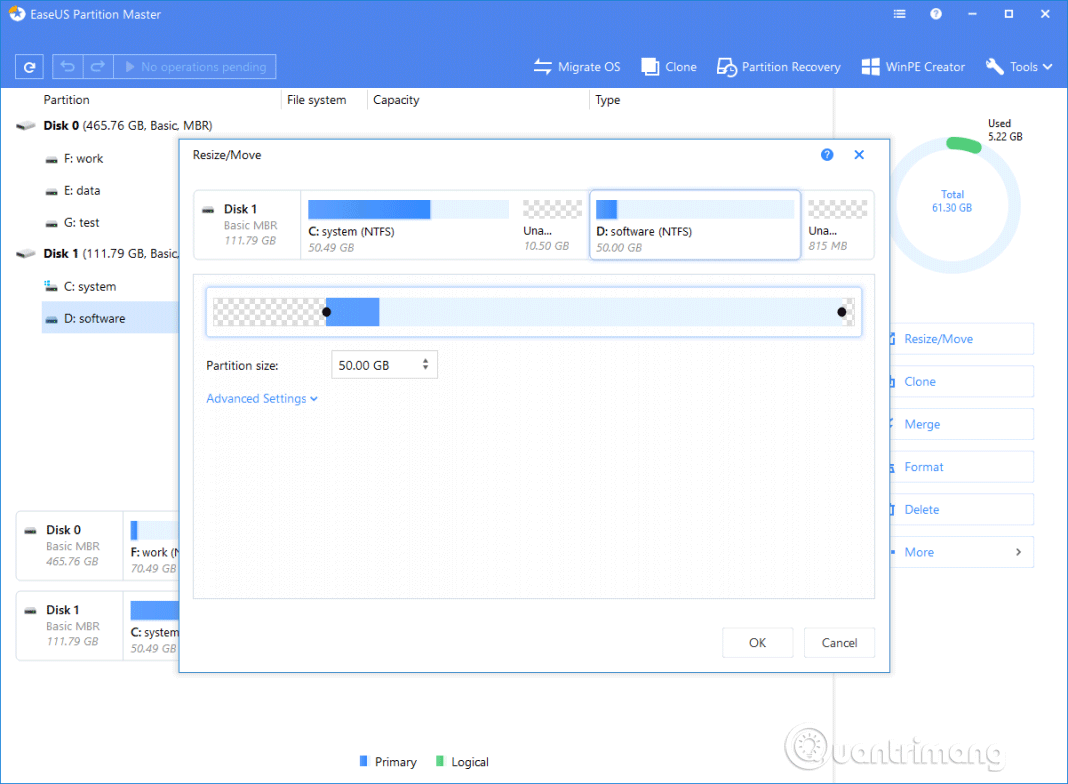
EaseUS Partition Master Free est l'un des meilleurs outils de gestion de disque pour les systèmes d'exploitation Windows. Il s'agit d'un utilitaire gratuit qui permet aux utilisateurs de créer, formater et supprimer des partitions sur des lecteurs . De plus, EaseUS Partition Master Free peut également être utilisé pour réduire, redimensionner, masquer ou afficher les partitions existantes. Ainsi, EaseUS Partition Master Free est l'un des meilleurs logiciels de gestion de partitions gratuits que vous pouvez utiliser actuellement.
EaseUS Partition Master Free est une recommandation décente pour un utilitaire de gestion de disque puissant, mais facile à utiliser et gratuit. Une présentation familière avec mappage de lecteur, un guide de l'utilisateur complet et de nombreuses ressources d'aide constituent un bon début. EaseUS Partition Master Free peut formater, copier, redimensionner, déplacer et gérer les partitions de disque avec autant de compétence que ses concurrents haut de gamme. EaseUS Partition Master Free prend également en charge les disques amovibles et le RAID matériel.
Avantage:
Défaut:
En utilisation réelle, EaseUS Partition Master Free ne s'avère pas faible du tout, voire supérieur aux utilitaires logiciels gratuits de gestion de disque et à certains autres utilitaires haut de gamme.
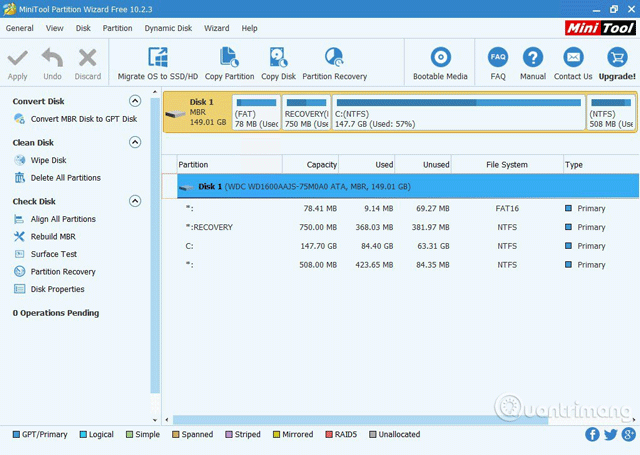
Si vous recherchez un logiciel de gestion de partitions doté d'une interface claire et conviviale, MiniTool Partition Wizard peut être le meilleur choix pour vous. Avec cet outil, vous pouvez facilement créer, redimensionner des partitions et supprimer des partitions de lecteur. De plus, MiniTool Partition Wizard dispose également de la fonctionnalité permettant de récupérer les données des partitions de disque précédemment créées. Ainsi, MiniTool Partition Wizard est un autre meilleur outil de gestion de partition que vous pouvez utiliser sur votre ordinateur Windows.
Les principales fonctionnalités de MiniTool Partition Wizard incluent :
>> Récupérer les partitions de disque supprimées avec Active Partition Recovery
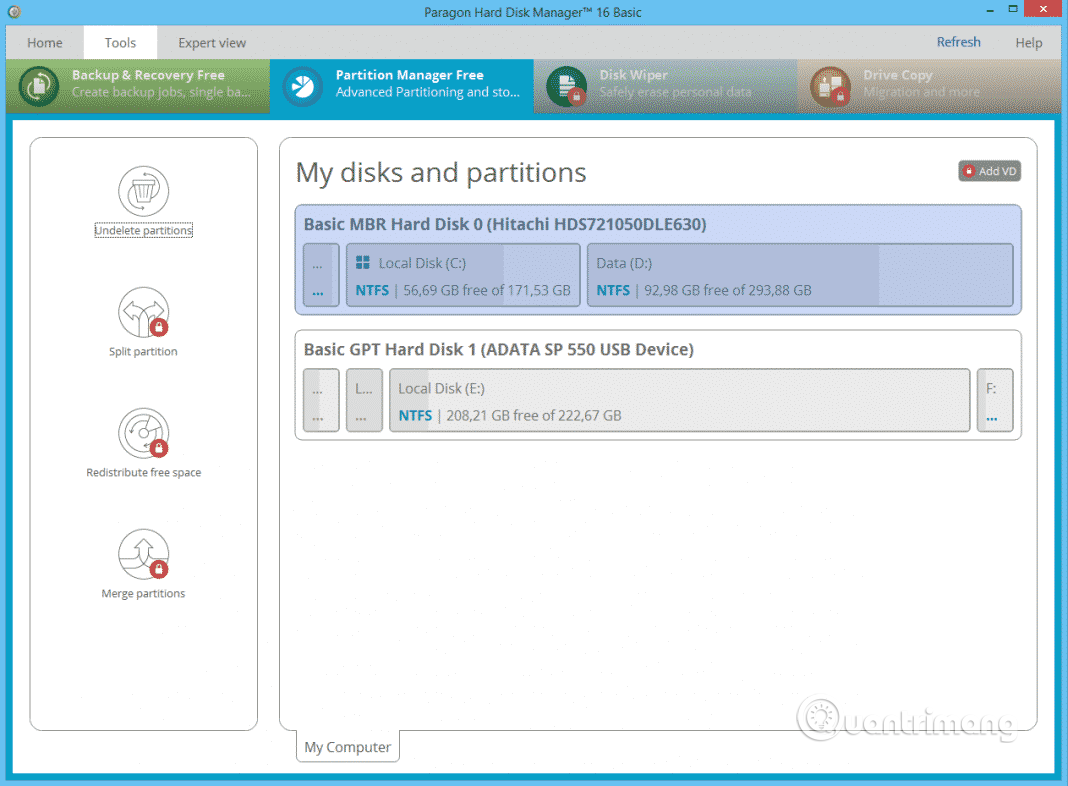
Paragon Partition Manager est un autre logiciel de gestion de partitions célèbre de la liste avec des tonnes de fonctionnalités utiles. Vous pouvez créer de nouvelles partitions, déplacer, redimensionner et réétiqueter des volumes de partition existants. Ce qui différencie Paragon Partition Manager des logiciels de cette liste est sa capacité à convertir les lecteurs HFS en NTFS .
Paragon Partition Manager est un logiciel gratuit de gestion de partitions pour la gestion de disques sous Windows. L'édition communautaire est gratuite pour un usage personnel et domestique. Bien que Windows soit livré avec un logiciel de gestion de disque interne, l'interface utilisateur n'est pas intuitive, et si vous recherchez un logiciel gratuit mais convivial pour la gestion de disque dur, c'est la partie merveilleusement douce.
La plupart des utilisateurs utilisent Paragon Partition Manager pour partitionner leurs disques durs. Il existe différentes façons de le faire, même Windows a ses propres méthodes que vous pouvez essayer, cependant, l'expérience ne sera pas aussi bonne que l'utilisation de Paragon Manager, une alternative tierce pour la gestion des disques Windows.
Avec l'aide de Paragon Partition Manager, vous pouvez gérer vos partitions et lecteurs sans payer un seul centime. Le fabricant a perfectionné le logiciel pour vous en simplifiant l'interface utilisateur. Par conséquent, vous ne trouverez aucune erreur inutile et tout fonctionne correctement.
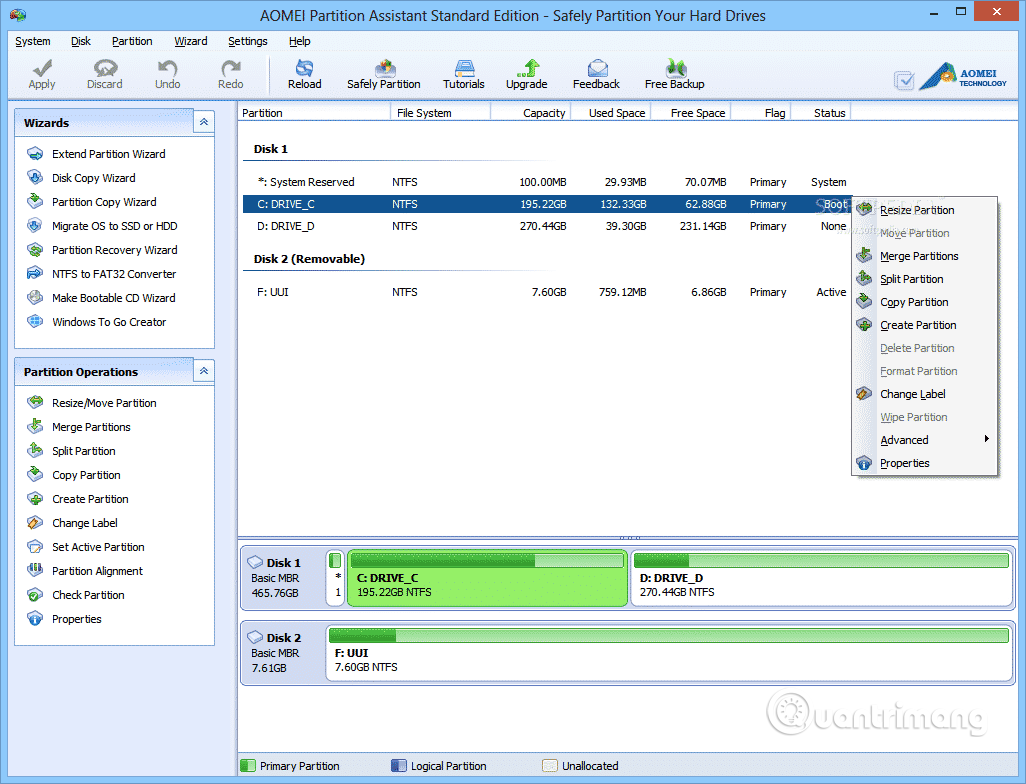
AOMEI Partition Assistant SE est un autre bon logiciel de gestion de partition gratuit de la liste qui est très utilisé. Cet outil offre plus de fonctionnalités que les autres outils de l'article. Certaines de ses principales fonctionnalités sont le redimensionnement, la fusion, la création et la division de partitions. De plus, AOMEI Partition Assistant SE est également utilisé pour créer un démarrage USB .
AOMEI Partition Assistant contient plus de 30 fonctions précieuses pour optimiser les performances des partitions du disque dur. Il peut résoudre le problème du faible espace disque, résoudre le problème des partitions déraisonnables et répartir les disques durs sans perdre de données. En termes simples, il peut gérer vos disques durs et partitions, ainsi que les maintenir dans l'état le plus raisonnable.
Certains avantages exceptionnels de cet outil de partitionnement sont :
Si vous ne souhaitez rien télécharger, utilisez simplement l'outil de gestion des disques Windows intégré. C'est entièrement gratuit et vous permet de réduire, fusionner et étendre des partitions. La version moderne de l'outil a été ajoutée à Windows 7 et versions ultérieures et constitue souvent un outil de dépannage Windows populaire qui fonctionne efficacement pour formater l'USB. Il est extrêmement simple à utiliser et ne nécessite aucune application tierce. Recherchez simplement « gestion des disques » dans le menu Démarrer pour commencer.
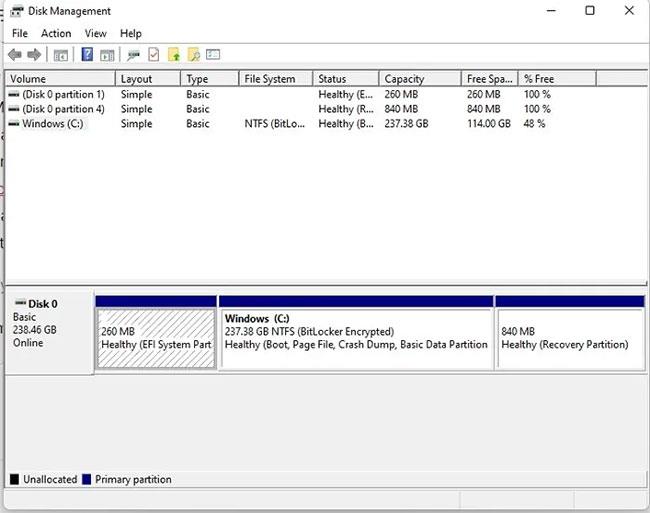
Avantage
Défaut
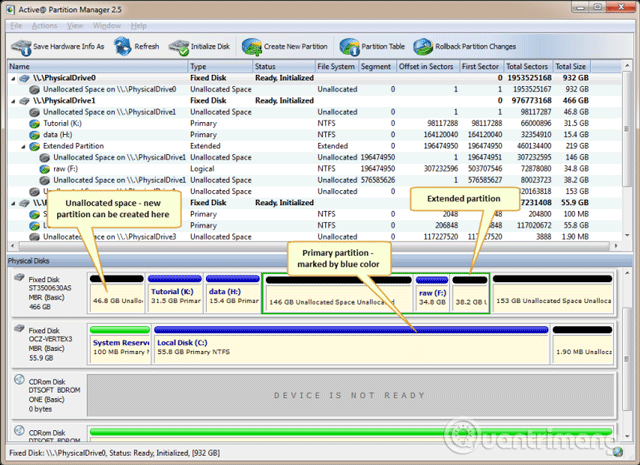
Si vous recherchez un logiciel de gestion de partition Windows 10 pour créer de nouvelles partitions à partir d'un espace non alloué, vous devriez essayer Active@ Partition Manager. C'est l'un des logiciels de gestion de partitions les meilleurs et les plus simples à utiliser. Avec cet outil, vous pouvez redimensionner, convertir ou formater des partitions existantes. Active@ Partition Manager fonctionne sur la plupart des versions de Windows.
Les principales fonctionnalités d'Active@ Partition Manager incluent :
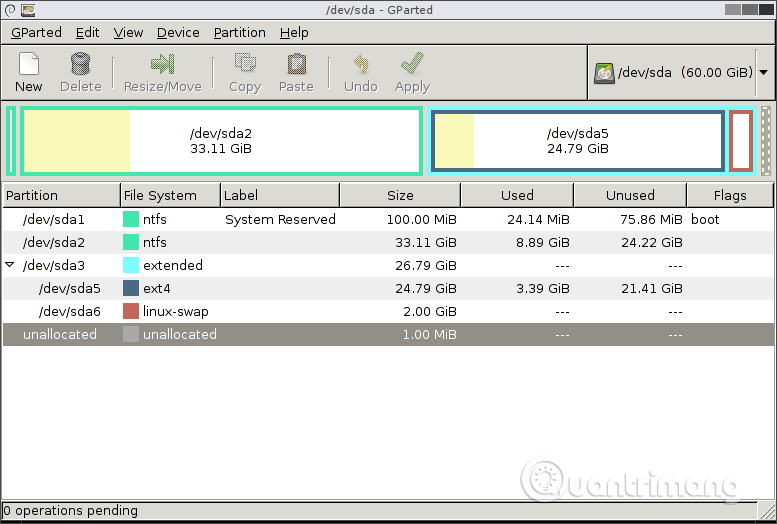
GParted est un logiciel portable utilisé pour gérer les partitions. Comme il s'agit d'un logiciel portable, GParted peut être exécuté à partir d'un disque de démarrage ou d'un périphérique USB. Il s'agit d'un outil de partitionnement de disque gratuit qui s'exécute en dehors du système d'exploitation, ce qui signifie que vous n'avez pas besoin de l'installer dans le système d'exploitation pour l'utiliser, et vous n'aurez jamais besoin de redémarrer pour appliquer des modifications.
Avec GParted, vous pouvez facilement formater et redimensionner les partitions EXT2/3/4, NTFS, XFS, FAT16/32. En outre, vous pouvez supprimer, formater, redimensionner, copier et masquer toute partition reconnue par GParted.
Les principales utilisations de GParted incluent :
Avantage
Défaut
Essayez 30 jours gratuitement
Acronis Disk Director ne propose pas de version gratuite complète comme les autres outils de gestion de partition de disque de cette liste. Cependant, vous pouvez essayer toutes les fonctionnalités sans payer sur des disques jusqu'à 10 Go, c'est donc un bon choix pour les petits disques. Interface facile à naviguer. Le plus grand avantage de cet outil est que vous pouvez annuler les modifications et même restaurer des lecteurs. Si vous débutez dans le partitionnement de disque et souhaitez vous entraîner sur un disque portable plus petit, cela pourrait être un bon outil. Ou si vous souhaitez simplement essayer une option premium complète avant d’acheter, c’est également un choix très intéressant.
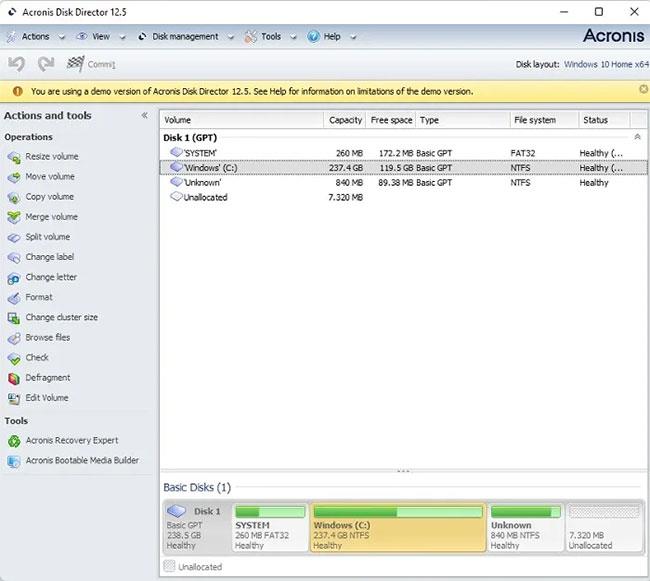
Avantage
Défaut
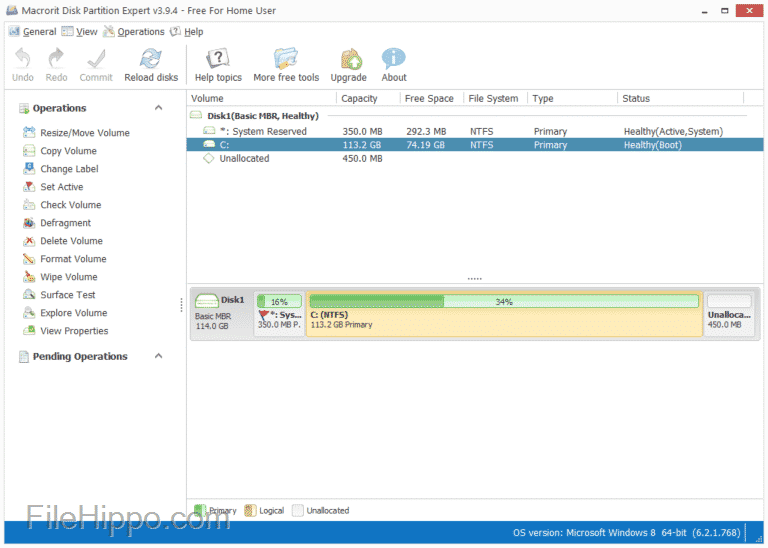
Si vous recherchez un logiciel de gestion de partitions avec une interface conviviale, Macrorit Partition Expert est un choix approprié. Comme d'autres logiciels de gestion de partitions, Macrorit Partition Expert offre de nombreuses fonctionnalités telles que le redimensionnement, le déplacement, la suppression et le formatage des partitions.
Macrorit Partition Expert est un puissant programme de partition gratuit qui vous permet d'étendre, de créer et de formater des partitions, de résoudre les problèmes de faible espace disque et de gérer facilement l'espace sur les lecteurs MBR et GPT (partition GUID de table). Cet utilitaire de gestion de disque entièrement gratuit est conçu pour les utilisateurs particuliers prenant en charge les systèmes d'exploitation Windows 32/64 bits, notamment Windows XP, Vista, Windows 7/8 et le dernier Windows 10.
Outre les capacités de base de partitionnement de disque, il s'agit également du seul logiciel gratuit de gestion de partition de disque doté d'une technologie avancée et active de récupération de données après sinistre et de protection contre la mise hors tension. Tout comme un assistant de récupération de partition, cela signifie également que vous ne vous inquiétez plus jamais de perdre des données pendant l'exécution. opérations de partitionnement.
Voici tous les avantages de la version gratuite, elle possède presque toutes les fonctions de la version payante et est plus rapide, ainsi que plus sécurisée que les autres logiciels de gestion de partition gratuits sur ce marché
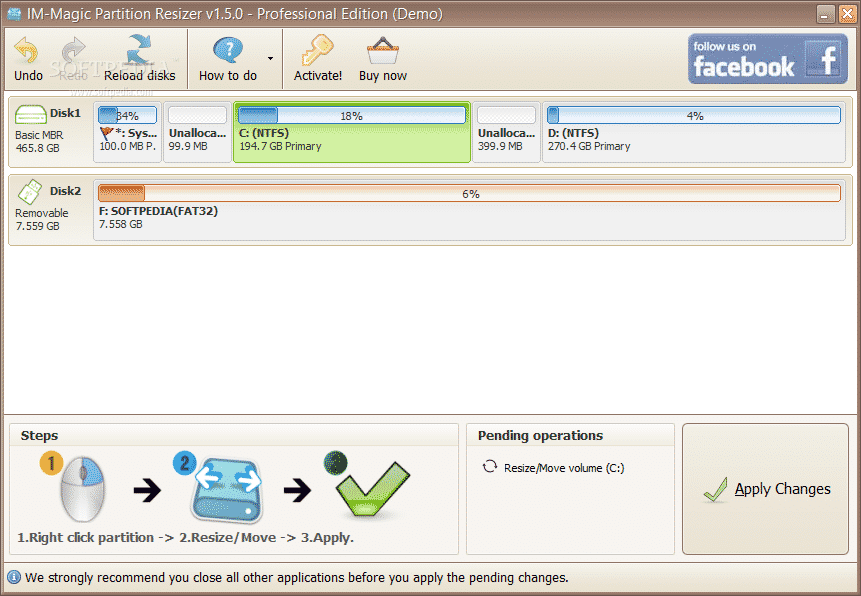
IM-Magic Partition Resizer est le meilleur logiciel de gestion de partition extrêmement facile à utiliser pour les ordinateurs Windows 10. Le logiciel offre aux utilisateurs une variété de fonctionnalités de gestion de partition telles que la création, le redimensionnement, la conversion de NTFS en FAT32 et le masquage de partition. Cependant, IM-Magic Partition Resizer limite les autres fonctionnalités utiles de la version professionnelle.
IM-Magic Partition Resizer Free a la capacité de redimensionner les partitions sans perdre de données et de réorganiser l'espace disque lorsque le système manque d'espace. IM-Magic Partition Resizer Free prend en charge les ordinateurs exécutant les systèmes d'exploitation Windows tels que Windows XP, Windows Vista et Windows 7/8/10.
Peut réduire/étendre la capacité du disque sans perdre de données avec IM-Magic Partition Resizer. Vous pouvez réduire un volume volumineux contenant trop d’espace libre sans le formater. Avec IM-Magic Partition Resizer, l'extension des partitions avec des données n'est pas non plus affectée. Lorsque votre partition de disque manque d'espace ou qu'il lui reste beaucoup d'espace libre, vous pouvez utiliser ce logiciel gratuit pour tout réorganiser, améliorant ainsi les performances de votre ordinateur.
L'outil est très bien noté parmi les meilleurs logiciels de gestion de l'espace disque car les instructions de redimensionnement ne nécessitent que trois étapes. L'utilisation d'IM-Magic Partition Resizer Free est 100 % sûre et l'outil ne touchera aucun fichier sur votre disque.
Le logiciel est la meilleure alternative à Partition Magic ! Le programme propose la technologie Magic Roll-Back pour protéger le système d'exploitation et les données lors des modifications sur le disque. Avec une puissance de récupération unique, ce programme n'endommagera jamais vos données ni vos partitions et offre une sécurité à 100 % pour l'intégralité de la partition même si votre ordinateur est accidentellement endommagé ou éteint pendant le redimensionnement.
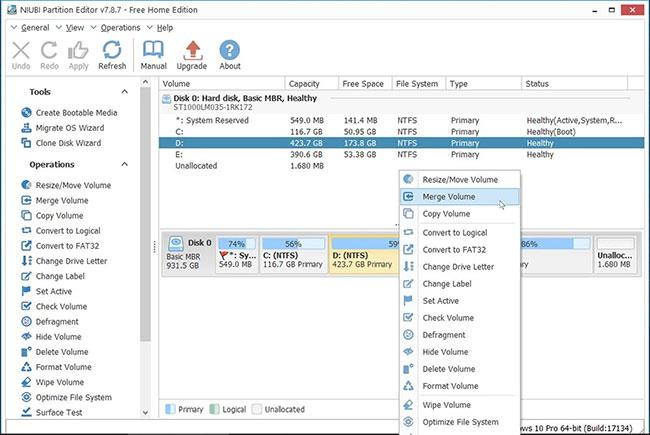
Éditeur de partition NIUBI
NIUBI Partition Editor est un gestionnaire de partition gratuit pour Windows 11, 10, 8, 7, Vista, XP (32 et 64 bits). Il est 100 % gratuit pour les utilisateurs à domicile, 100 % sans virus et ne contient aucune publicité ni plug-in fourni.
En tant que logiciel de partition le plus rapide, le plus sûr et gratuit pour les ordinateurs de bureau/portables, NIUBI Partition Editor permet de réduire, d'étendre, de déplacer et de fusionner des partitions pour optimiser la capacité du disque. Corrigez les erreurs du système de fichiers et défragmentez les partitions pour améliorer les performances de l'ordinateur. Il permet également de copier des partitions pour déplacer des données, créer, supprimer, formater, masquer, convertir, effacer, analyser des partitions, etc. Même NIUBI Partition Editor peut restaurer automatiquement l'ordinateur à son état d'origine en un coup d'œil s'il existe un logiciel ou du matériel. des problèmes surviennent lors de la modification des partitions de disque.
L'avantage de NIUBI Partition Editor est que bien qu'il existe une version payante, toutes les fonctions de gestion du disque dur du logiciel sont incluses dans la version gratuite et il n'est livré avec aucun logiciel publicitaire. Il vous permet de gérer facilement les volumes et les partitions du disque dur.
Interface graphique intuitive et utilisez des curseurs pour réduire ou étendre les lecteurs sur votre ordinateur. En plus des fonctions standard de réduction et d'extension des partitions, de modification des étiquettes et de formatage des disques, vous pouvez également fusionner des partitions adjacentes sans perdre de données, ce qui n'est pas un outil de gestion. N'importe quel disque gratuit le fournit.
DiskGenius est l'un des outils de gestion de partitions de disque gratuits les plus complets pour Windows. Au lieu de simplement vous donner quelques détails de base sur chaque partition, vous obtiendrez des informations détaillées sur le volume. Bien que vous puissiez choisir entre un outil tout-en-un ou simplement un gestionnaire de partitions, l'outil tout-en-un fait tout le travail d'un gestionnaire de partitions avec quelques fonctionnalités supplémentaires. Cela peut sembler un peu écrasant pour quiconque découvre la gestion des partitions, mais une fois que vous aurez passé un peu de temps à explorer l'interface, vous constaterez qu'elle est en fait assez facile à utiliser.
Avantage
Défaut
Vous trouverez ci-dessus les meilleurs outils de gestion de partition que vous pouvez utiliser sur votre ordinateur Windows 10. J'espère que l'article vous sera utile !
Découvrez comment utiliser Wox pour lancer vos applications, exécuter des commandes et plus encore, instantanément.
Découvrez comment créer un cercle jaune autour du pointeur de la souris pour le mettre en surbrillance sur Windows 10. Suivez ces étapes faciles pour améliorer votre expérience utilisateur.
Découvrez pourquoi l
Sous Windows 11, configurez facilement des raccourcis pour accéder rapidement à des dossiers spéciaux dans votre menu Démarrer.
Découvrez comment résoudre l
Découvrez comment utiliser un disque dur externe avec un Chromebook pour transférer et stocker vos fichiers en toute sécurité. Suivez nos étapes pour un usage optimal.
Dans ce guide, vous apprendrez les étapes pour toujours utiliser une adresse MAC aléatoire pour votre adaptateur WiFi sous Windows 10. Optimisez votre sécurité en ligne!
Découvrez comment désinstaller Internet Explorer 11 sur Windows 10 pour optimiser l'espace de votre disque dur.
Découvrez comment utiliser Smart Defrag, un logiciel de défragmentation de disque dur gratuit et efficace, pour améliorer les performances de votre ordinateur.
Le moyen le plus simple de déverrouiller du contenu et de protéger tous les appareils avec un VPN crypté est de partager la connexion VPN via un point d








